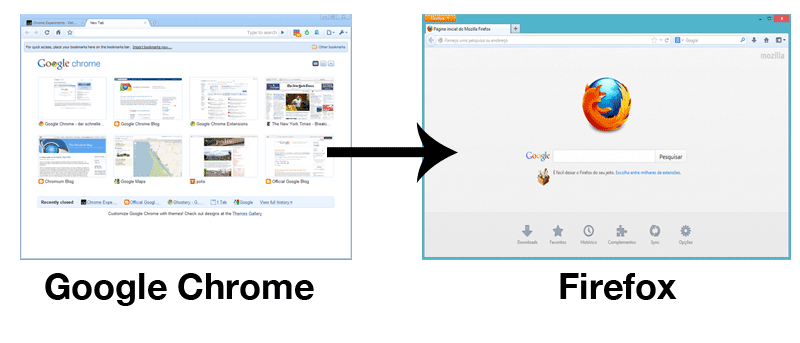Я использую Firefox и Chrome на всех своих компьютерах. Firefox предназначен для обычного просмотра, а Chrome — для всего, что связано с Google. Для такого использования мне часто приходится переключаться между Firefox и Chrome, поскольку некоторые из расширений, которые я использую, специфичны либо для Firefox, либо для Chrome. Здесь могут пригодиться такие расширения, как « Открыть URL-адрес в Chrome » (расширение Firefox) и «Открыть URL-адрес в Firefox» (расширение Chrome). Они позволяют вам открывать URL-адрес из Firefox в Chrome и наоборот, поэтому вы можете легко переключаться между браузерами. Единственная проблема: если вы используете Mac, расширение Chrome не работает. Это означает, что вы не сможете использовать расширение для открытия текущего URL-адреса в Firefox. К счастью, есть обходной путь. На самом деле есть более простой способ, не требующий установки расширения.
В этом уроке я покажу вам, как открыть текущий URL-адрес Chrome в Firefox с помощью сочетания клавиш (обратите внимание, что вы можете сделать то же самое для Firefox).
Способ сделать это — создать службу с помощью Automator, которая сможет получать текущий URL-адрес в Chrome и открывать его в Firefox.
1. Откройте Automator с панели запуска.
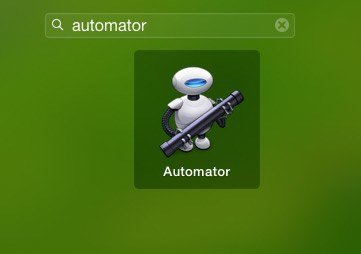
2. Выберите «Сервис» на экране запуска Automator.
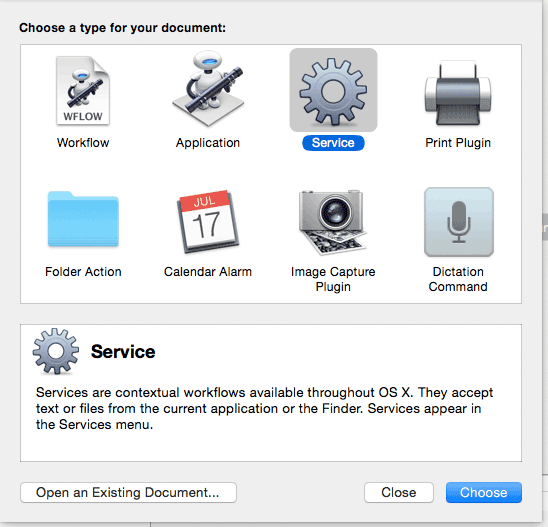
3. На левой панели выберите «Утилиты ->Запустить AppleScript» и перетащите его в рабочую область. В верхней части рабочего процесса измените параметр «Текст» на «Нет ввода», а для параметра «Любое приложение» — «Google Chrome».
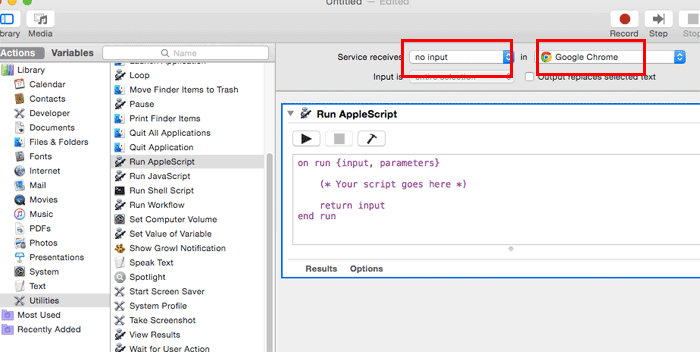
4. Вставьте и замените код в AppleScript следующим кодом:
tell application "System Events" if (exists process "Google Chrome") then tell application "Google Chrome" set urlChrome to get URL of active tab of first window end tell tell application "Firefox" open location urlChrome activate end tell end if end tell
Этот код сначала проверяет, запущен ли Google Chrome. Если да, то он захватит URL-адрес активной вкладки и загрузит ее в Firefox. Если Google Chrome не запущен, этот код ничего не сделает.
Теперь вы можете протестировать его, нажав кнопку «Воспроизвести».
4. Если это работает, вы должны увидеть веб-страницу, которую вы загрузили в Chrome, в браузере Firefox. Вернитесь в Automator и сохраните сервис.
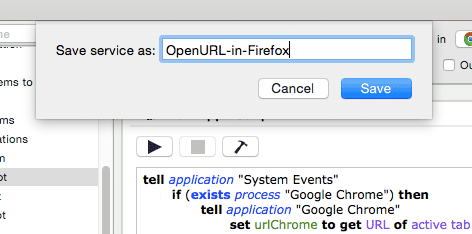
5. Последнее, что вам нужно сделать, это назначить этому приложению сочетание клавиш. Откройте «Системные настройки» и перейдите в «Клавиатура ->Ярлыки». На левой панели выберите «Службы». Прокрутите список вниз, пока не увидите сервис, который вы создали ранее. Назначьте сочетание клавиш для этой службы.
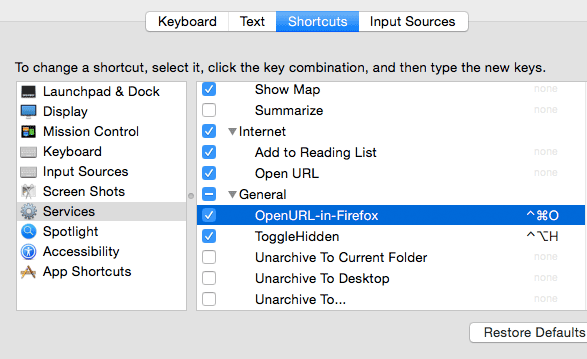
Вот и все. Теперь, когда вы находитесь в Google Chrome, вы можете нажать установленное вами сочетание клавиш, чтобы открыть текущий URL-адрес в Firefox. Альтернативно вы можете получить к нему доступ из сервисного меню. Обратите внимание, что этот трюк будет работать только в Google Chrome, поскольку эта служба специфична для Chrome. Однако вы можете изменить код и заменить все экземпляры «Google Chrome» (или «Firefox») на другой браузер, например «Safari» или «Opera», чтобы он работал с разными браузерами.
Попробуйте и сообщите нам, будет ли это вам полезно.